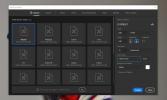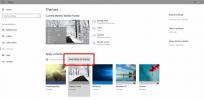Jak připojit jakékoli zařízení Bluetooth se systémem Windows 10
Prozkoumáváme Windows 10 již nějakou dobu a jednu věc, se kterou jsme se dostali pryč, je, že Windows mají dva typy nastavení; nová aplikace Nastavení a starý známý ovládací panel. Ovládací panel je zjevně výkonnější z těchto dvou funkcí a měl by vám poskytnout přístup k mnohem pokročilejšímu nastavení, které průměrný uživatel nemusí potřebovat nebo může přistupovat velmi zřídka. Jednou z mnoha věcí obsažených ve zjednodušené aplikaci Nastavení je možnost připojení zařízení Bluetooth. Takto to můžete udělat v aplikaci Nastavení.
Především se ujistěte, že je Bluetooth zapnutý. Otevřete aplikaci Nastavení a přejděte do skupiny Nastavení zařízení. Klepněte na kartu Bluetooth a zapněte Bluetooth. Pokud tuto možnost nevidíte nebo je deaktivována, může to být způsobeno vypnutím Bluetooth v systému BIOS vašeho systému. Aby se tato možnost stala funkční, musíte ji tam zapnout. Jakmile je Bluetooth zapnutá, uvidíte všechna dostupná zařízení, která můžete připojit přes Bluetooth.

Klikněte na zařízení a vedle něj klikněte na tlačítko „Párovat“.

V závislosti na zařízení, ke kterému se připojujete, se na obrazovce zobrazí výzva k ověření. Může vás vyzvat k potvrzení připojení na zařízení, se kterým se pokoušíte připojit, nebo jen na obrazovce.

Jakmile potvrdíte, že chcete zařízení připojit, zobrazí se v seznamu připojených zařízení. Kdykoli je zařízení opět v dosahu, automaticky se připojí. Pokud chcete zařízení odebrat, klikněte na něj v seznamu a klikněte na možnost „Odebrat zařízení“.
Vyhledávání
Poslední Příspěvky
Odstranění bílého pozadí pomocí zabití bílé [Photoshop Plugin]
K dispozici je řada způsobů, jak odstranit bílé pozadí, které zahrn...
Jak převést obrázky z režimu CMYK do režimu RGB ve Photoshopu
Pokud používáte editor obrázků, jako je Photoshop nebo Gimp, máte j...
Jak importovat a exportovat témata ve Windows 10
Můžete vytvořit vlastní motivy v systému Windows 10. Je to docela j...

![Odstranění bílého pozadí pomocí zabití bílé [Photoshop Plugin]](/f/c97439615c9758cd905ad6efced6a55d.jpg?width=680&height=100)